如何在微信百度网盘小程序中创建共享?
许多小伙伴在微信中会使用到百度网盘小程序,如果我们要在小程序中创建共享,将文件分享给好友应该如何操作呢?今天,小编就教大家在微信百度网盘小程序中创建共享。
具体如下:
1. 首先在微信中打开百度网盘小程序,之后点击上方的【共享文件】,如图。
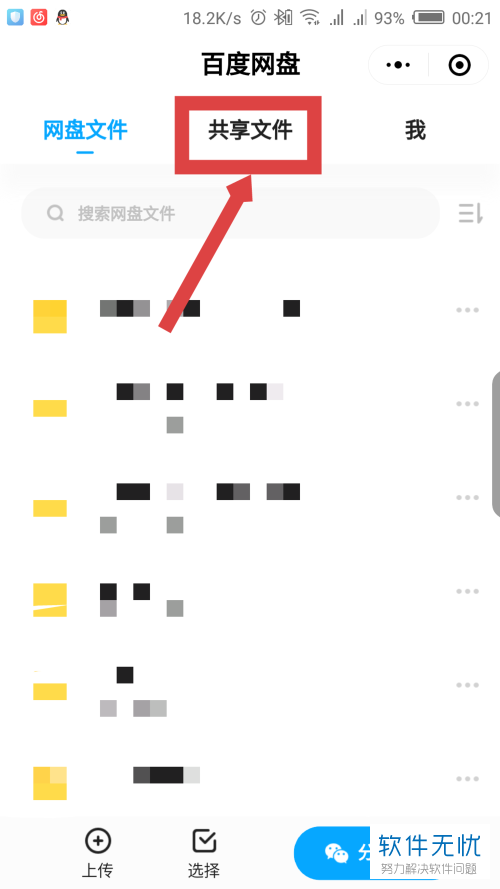
2. 之后在界面下方点击【+创建共享】,如图。
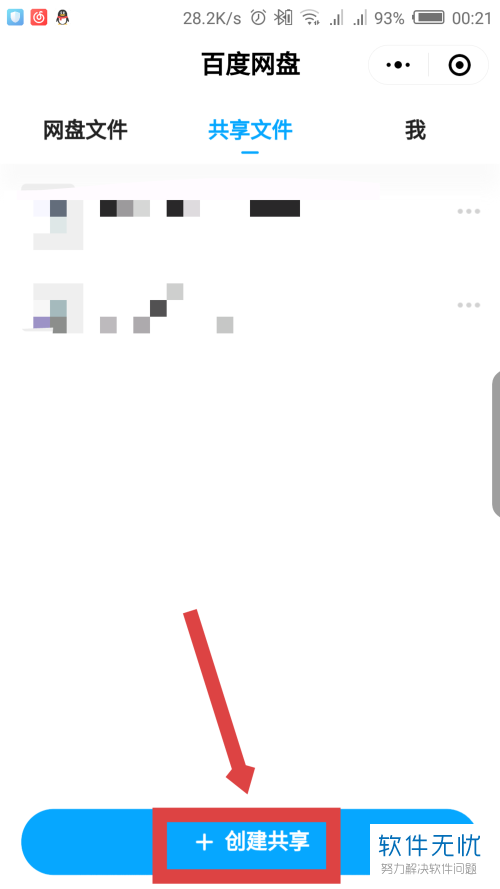
3. 之后设置共享名称,在输入栏中输入,如图。
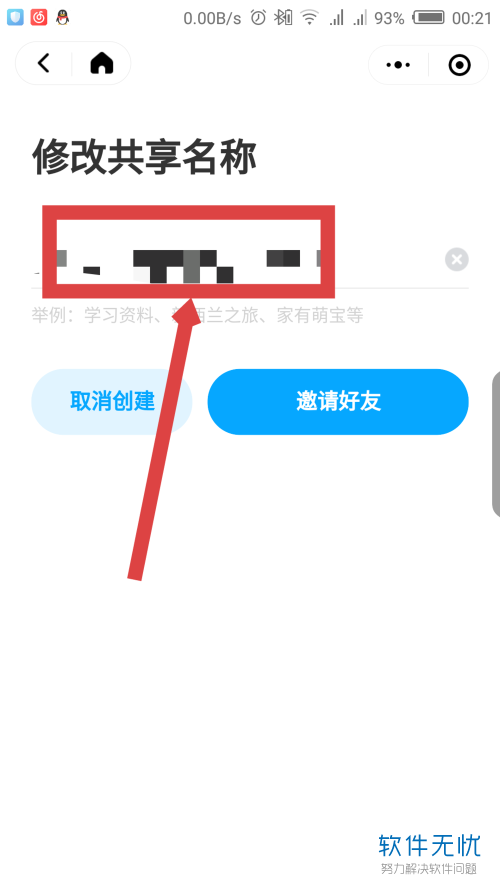
4. 倘若我们不需要建立点击【取消创建】即可,如图。
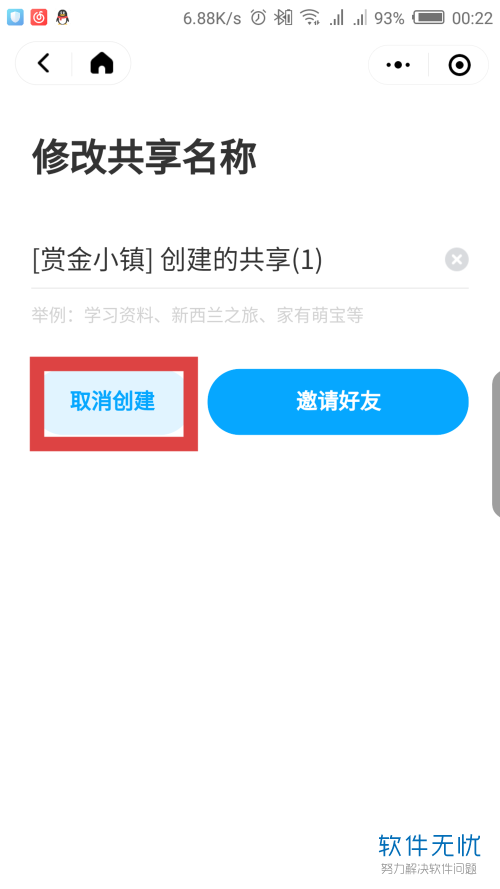
5. 完成名称的设置之后点击【邀请好友】,如图。
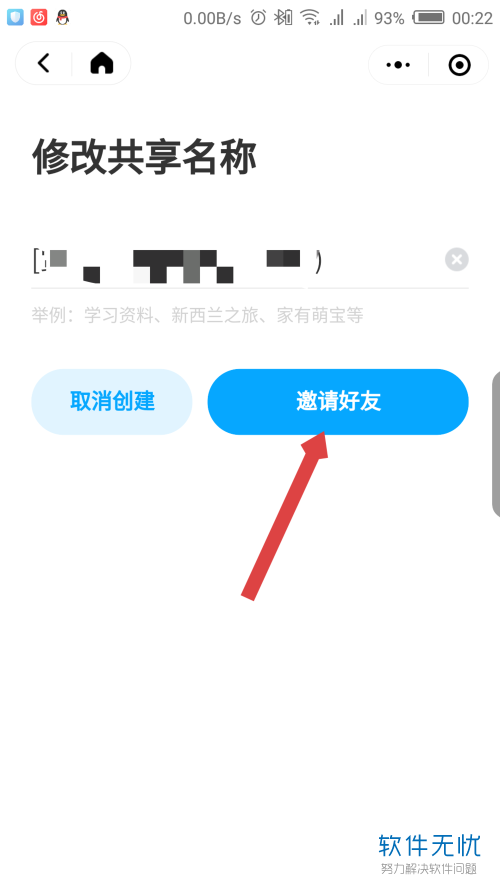
6. 之后在共享界面,点击刚才创建的共享,如图。
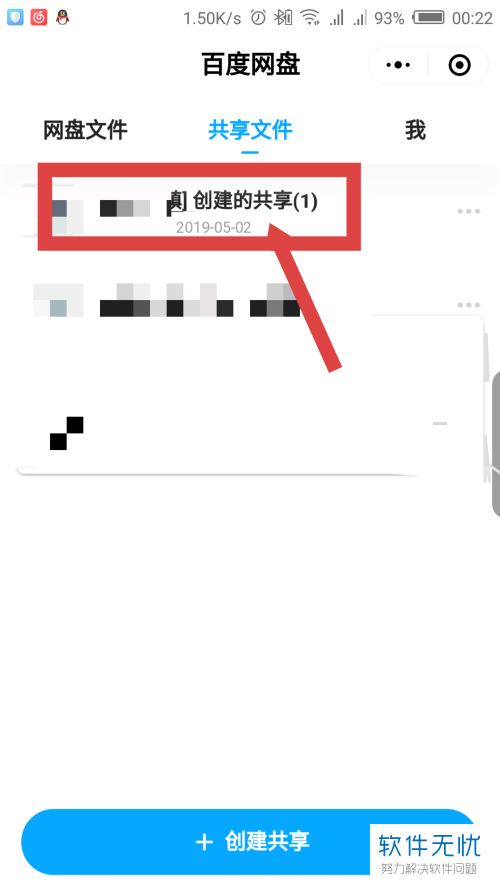
7. 之后可以在共享界面点击【添加文件】,就可以上传共享文件了,如图。
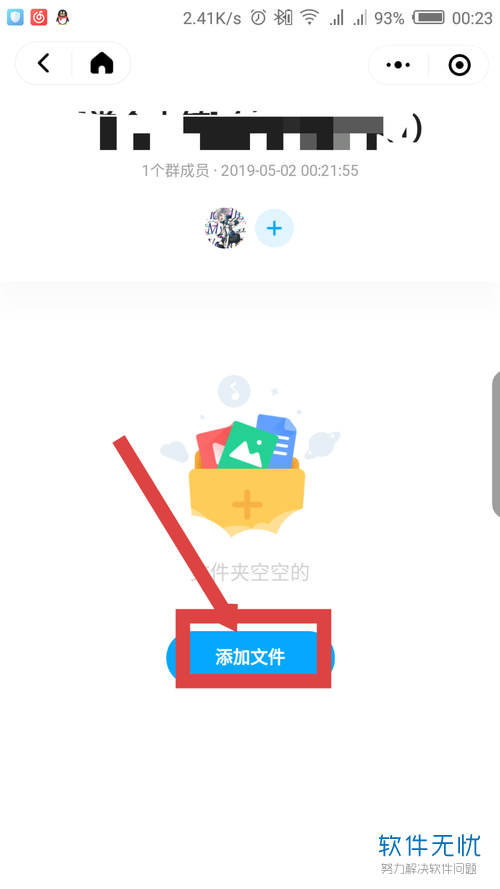
以上就是小编教大家在微信百度网盘小程序中创建共享的方法,希望可以帮到大家。
分享:
相关推荐
- 【其他】 WPS文字二维码 04-26
- 【其他】 WPS文字二行二列怎么设置 04-26
- 【其他】 WPS文字文档的段落标记位于 04-26
- 【其他】 WPS文字无法保存normal.dotm 04-26
- 【其他】 WPS文字去水印 04-26
- 【其他】 WPS文字取消自动编号 04-26
- 【其他】 WPS文字全部替换 04-26
- 【其他】 WPS文字求和在哪里 04-25
- 【其他】 WPS文字邮件合并功能怎么操作 04-25
- 【其他】 WPS文字怎么注拼音 04-25
本周热门
-
iphone序列号查询官方入口在哪里 2024/04/11
-
输入手机号一键查询快递入口网址大全 2024/04/11
-
oppo云服务平台登录入口 2020/05/18
-
outlook邮箱怎么改密码 2024/01/02
-
mbti官网免费版2024入口 2024/04/11
-
光信号灯不亮是怎么回事 2024/04/15
-
苹果官网序列号查询入口 2023/03/04
-
fishbowl鱼缸测试网址 2024/04/15
本月热门
-
iphone序列号查询官方入口在哪里 2024/04/11
-
输入手机号一键查询快递入口网址大全 2024/04/11
-
oppo云服务平台登录入口 2020/05/18
-
outlook邮箱怎么改密码 2024/01/02
-
mbti官网免费版2024入口 2024/04/11
-
苹果官网序列号查询入口 2023/03/04
-
fishbowl鱼缸测试网址 2024/04/15
-
光信号灯不亮是怎么回事 2024/04/15
-
计算器上各个键的名称及功能介绍大全 2023/02/21
-
正负号±怎么打 2024/01/08











